受信ファイル名の変更
受信ファイル名の変更方法を説明します。
1. D-Clientを起動した状態で、hulwin.exeをダブルクリックします。D-ClientをCドライブにインストールした場合、hulwin.exeは以下にあります。
例)C:¥HULFT Family¥dclient\app\hulft\bin\hulwin.exe
HULFT管理画面が起動され、「スタートページ」タブが表示されます。
2. 「管理情報」セクションの[集信管理情報]をクリックします。
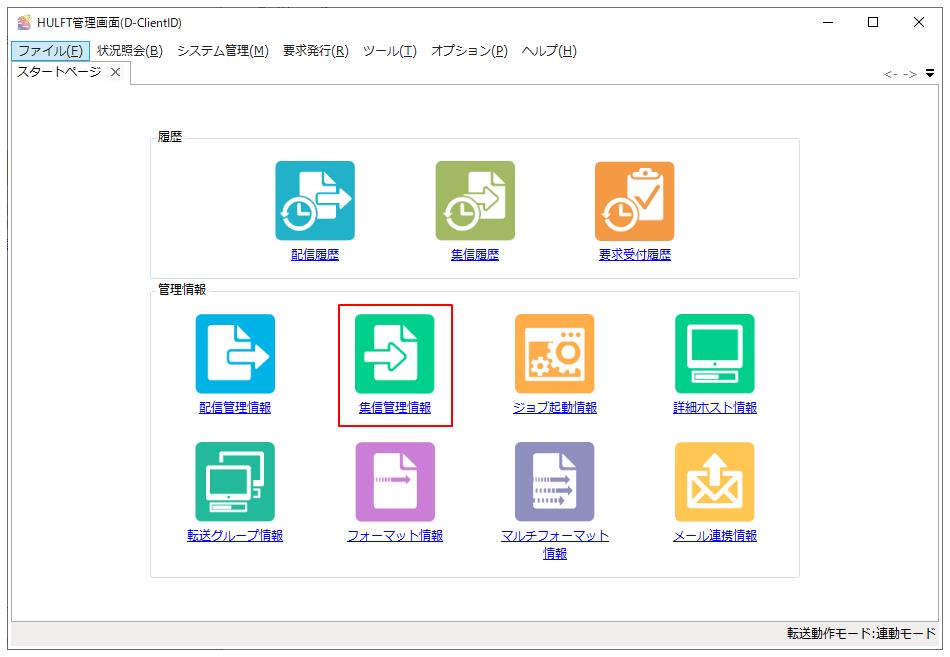
「集信管理情報一覧」タブが表示されます。
3. 一覧からファイルIDをダブルクリックします。
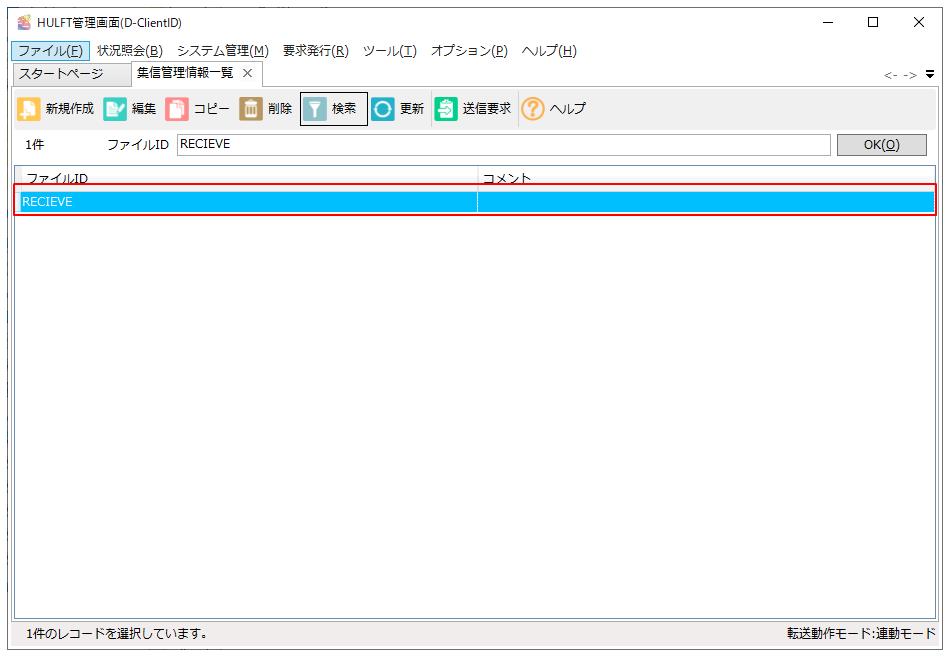
「集信管理情報更新」タブが表示されます。
4. 「基本設定」の「ファイル名」を絶対パスで入力します。
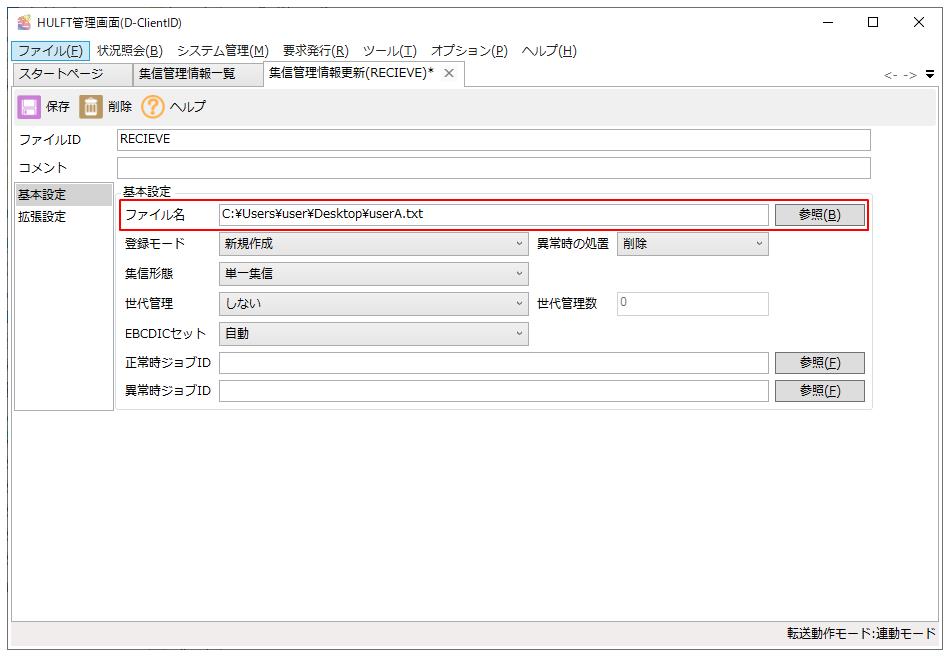
「ファイル名」の絶対パスを変更することで受信フォルダの変更もできます。
5. [保存]ボタンをクリックします。
上書きを確認するメッセージが表示されます。
6. [はい]ボタンをクリックします。
正常に終了した旨のメッセージが表示されます。
7. [OK]ボタンをクリックします。
設定変更後、管理者が再度設定情報が記載されたパラメータファイルをアップロードすると、変更した内容が元に戻る場合があります。 管理者に変更されたくない場合は、以下の方法があります。
-
該当の管理情報を変更しないよう管理者に連絡する。
-
管理者がアップロードするパラメータファイルを自動登録しない設定にする。
パラメータファイルを自動登録しないようにするには、[設定] 画面で「HULFT パラメータファイル自動登録」を無効にしてください。詳細は、「管理情報の設定・変更」を参照してください。